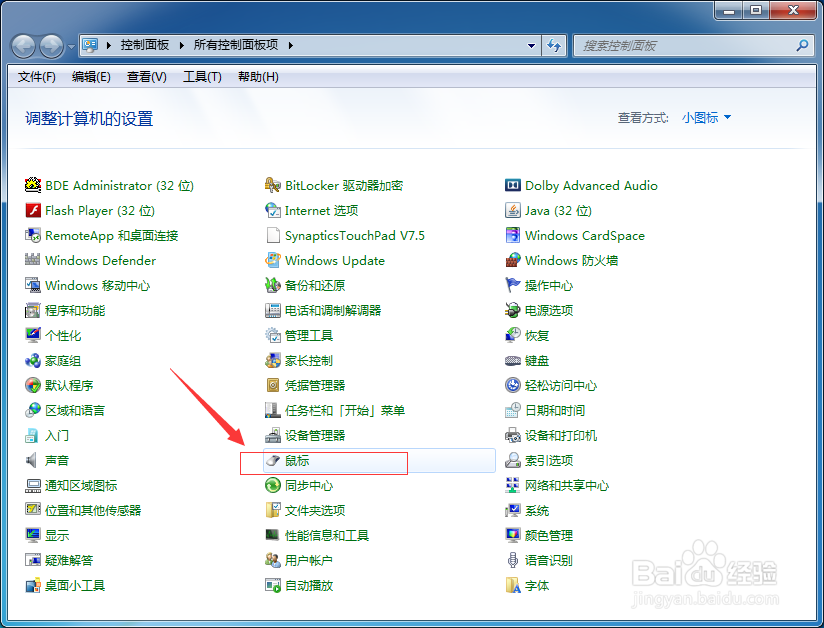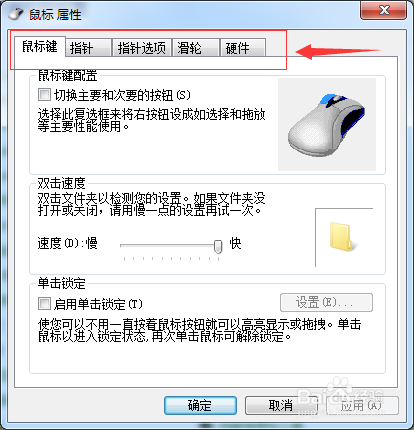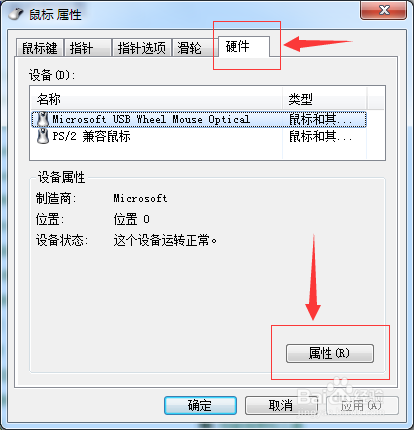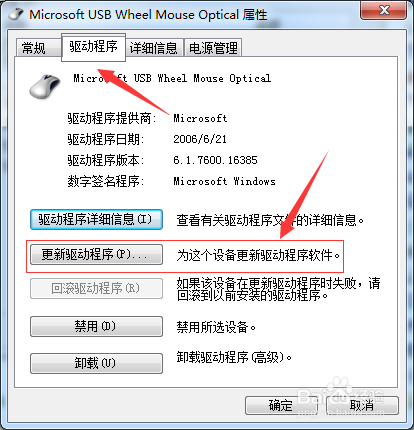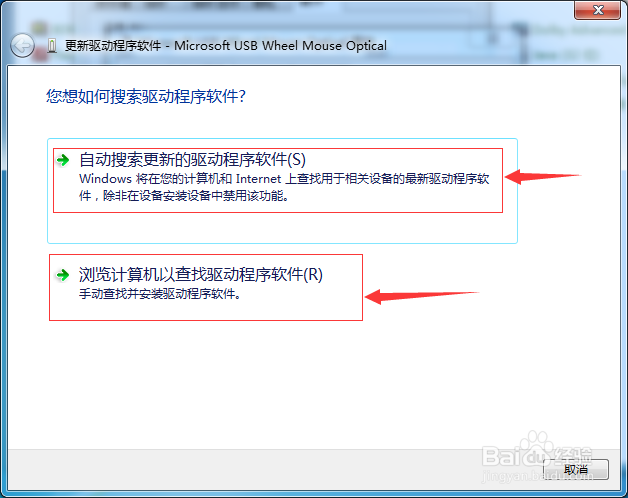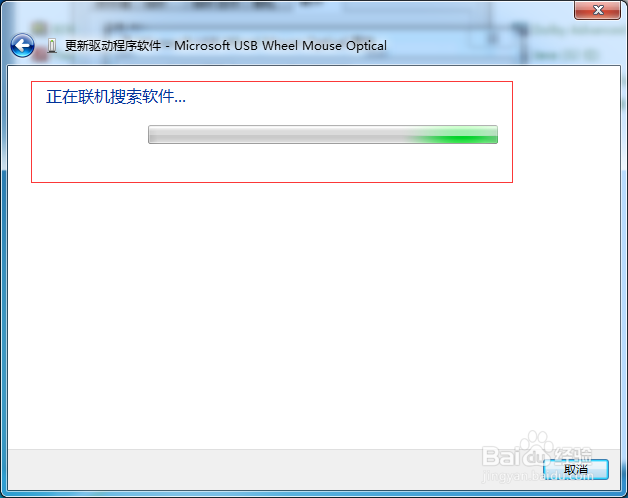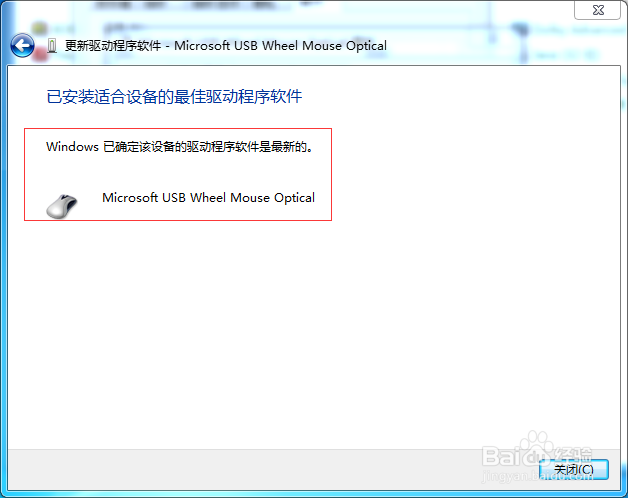鼠标驱动怎么更新
1、打开电脑后,进入到控制面板界面,在界面中可以找到鼠标、键盘、声音、系统等功能的选项,如图
2、点击我们要设置的【鼠标】选项,会弹出鼠标属性的设置界面,有【鼠标键】、【指针】、【指针选项】、【滑轮】、【硬件】等菜单选项,如图
3、切换到【硬件】的菜单选项,会跳转到硬件的设备名称和设备属性信息,包括设置制造商、位置、设备状态等信息,如图
4、在硬件菜单界面中,点击界面中的【属性】按钮,会弹出对应鼠标属性界面,其中就包含【常情写硎霈规】、【驱动程序】、【详细信息】、【电源管理】等菜单选项,如图
5、在该界面中,切换到我们要设置的【驱动程序】菜单选项,会显示驱动程序提供商、驱动程序日期、版本、数字签名程序、详细信息等信息,如图
6、再该界面中,再点击【更新驱动程序(P)...】选项,该按钮后面还有提示,说明为这个设备更新驱咿蛙匆盗动程序软件,点击后,会弹出更新驱动程序软件的窗口,会有两种更新驱动的方式,【自动搜索更糕恍阏绯新】和【浏览计算机查找更新】,如图
7、我们在这里选择第一种更新方式【自动搜索更新的驱动程序软件】,点击后,会切换到【正在联机搜索软件】的界面,如图
8、自动搜索更新驱动程序软件搜索结束后,会出现搜索结果界面,提示更新驱动程序软件的结果,这里提示的是【已确定该设备的驱动程序软件是最新的】,如图
声明:本网站引用、摘录或转载内容仅供网站访问者交流或参考,不代表本站立场,如存在版权或非法内容,请联系站长删除,联系邮箱:site.kefu@qq.com。